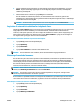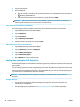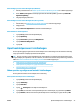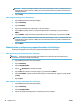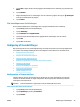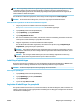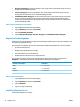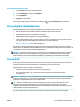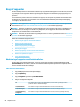User Manual
5. Tryk på + (plustegnet).
6. Gør ét af følgende.
● Hvis du vil vælge et faxnummer, der skal blokeres på listen over opkaldshistorik, skal du trykke på
(Modtaget opkaldshistorik).
● Skriv manuelt et faxnummer, der skal blokeres, og tryk derefter på Tilføj.
BEMÆRK: Indtast det faxnummer, der vises på displayet, og ikke det faxnummer, der står øverst i
faxtitlen på den modtagne fax, da det kan være et andet nummer.
Sådan slettes numre på listen over reklamefax
Hvis du ikke længere ønsker at blokere et faxnummer, kan du slette det fra listen over reklamefax.
1. Tryk på Fax på printerens kontrolpaneldisplay.
2. Tryk på Opsætning .
3. Tryk på Foretrukne .
4. Tryk på Blokering af reklamefax .
5. Vælg det nummer, der skal fjernes, og tryk på Fjern.
Sådan udskrives en liste over uønskede faxer
1. Tryk på Fax på printerens kontrolpaneldisplay.
2. Tryk på Opsætning og derefter på Rapporter .
3. Tryk på Udskriv faxrapporter .
4. Tryk på Reklamefaxrapport.
5. Klik på Udskriv for at starte udskrivningen.
Modtag faxer ved hjælp af HP Digital Fax
Du kan bruge HP Digital Fax til automatisk at modtage og gemme fax direkte på computeren. Dette sparer på
papir og blæk.
Fax, du modtager, gemmes som TIFF- (Tagged Image File Format) eller PDF-ler (Portable Document Format).
Filerne navngives efter følgende model: XXXX_YYYYYYYY_ZZZZZZ.tif, hvor X står for afsenderoplysningerne,
Y for datoen og Z for det klokkeslæt, faxen blev modtaget.
BEMÆRK: Fax til computer kan kun bruges til at modtage sort-hvide faxer. Der vil blive udskrevet
farvefaxer.
HP Digital Fax-krav
● Der skal altid være adgang til destinationsmappen på computeren. Faxer bliver ikke gemt, hvis
computeren er i dvaletilstand.
● Der skal lægges papir i papirbakken. Se Ilægning af papir på side 11 for at få ere oplysninger.
46 Kapitel 5 Fax DAWW